手机开了热点后,iPad无法连接。
手机开了热点后,iPad无法连接,但是电脑能正常连接,其他的手机也能连接。而登陆了同样appleid的设备无法连接。
三个设备:iPhone6,iPhoneX,iPad均是同一个appleid,
iPhoneX开启热点,iPhone6和iPad都不能连接,而电脑和同事的其他iphone和iPad在输入了密码后都能正常连接使用。
报错如下图。
iPad Pro, 12
手机开了热点后,iPad无法连接,但是电脑能正常连接,其他的手机也能连接。而登陆了同样appleid的设备无法连接。
三个设备:iPhone6,iPhoneX,iPad均是同一个appleid,
iPhoneX开启热点,iPhone6和iPad都不能连接,而电脑和同事的其他iphone和iPad在输入了密码后都能正常连接使用。
报错如下图。
iPad Pro, 12
重新启动设备
还原网络设置
可参考以下文章操作
如果 iPhone、iPad 或 iPod touch 无法连接到 Wi-Fi 网络 - Apple 支持
无需输入密码即可使用智能热点连接到个人热点 - Apple 支持
无需输入密码即可使用智能热点连接到个人热点
借助智能热点,iPhone 或 iPad(Wi-Fi + 蜂窝网络)上的个人热点可以为 Mac、iPhone、iPad 或 iPod touch 提供互联网连接,而且无需输入密码。
设置智能热点
智能热点兼容满足“连续互通”系统要求的任何 Mac、iPhone、iPad 或 iPod touch。当设备位于彼此附近并且进行了如下设置时,此功能便可有效工作:

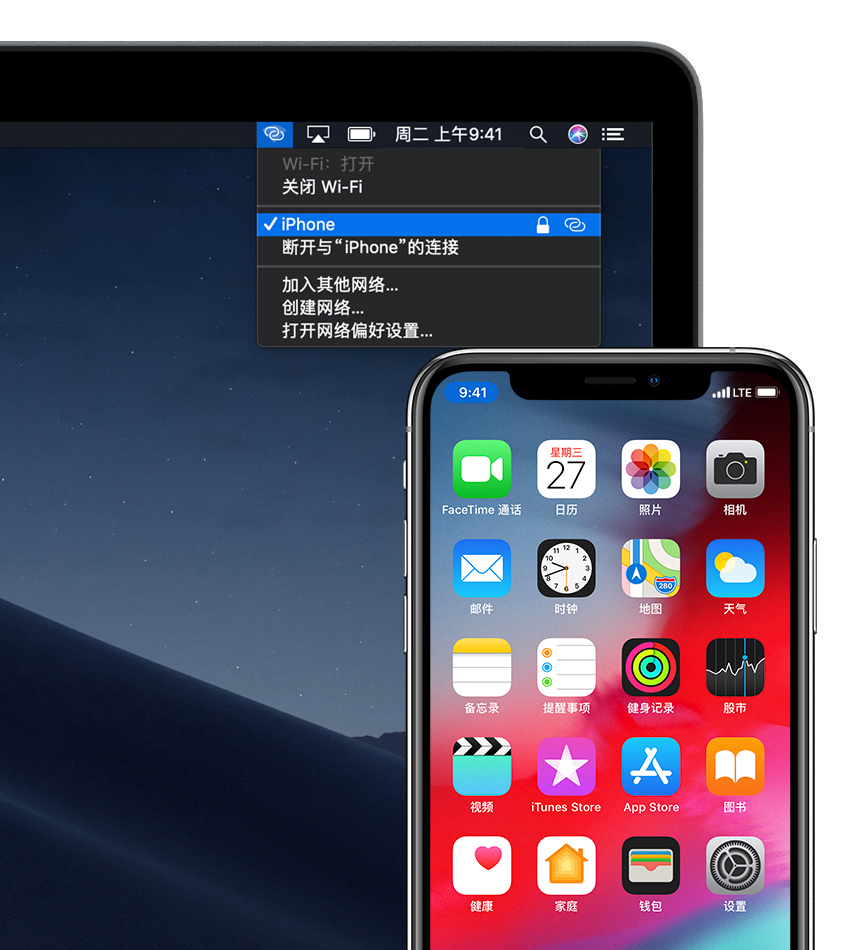
使用智能热点
以下是连接个人热点的方法:
如果在连接时要求您输入密码,请确保您的设备已按照上方所述进行了设置。
只要您的设备保持个人热点连接,菜单栏中的 Wi-Fi 状态图标 ![]() 就会更改为个人热点图标
就会更改为个人热点图标 ![]() 。
。
重新启动设备
还原网络设置
可参考以下文章操作
如果 iPhone、iPad 或 iPod touch 无法连接到 Wi-Fi 网络 - Apple 支持
无需输入密码即可使用智能热点连接到个人热点 - Apple 支持
无需输入密码即可使用智能热点连接到个人热点
借助智能热点,iPhone 或 iPad(Wi-Fi + 蜂窝网络)上的个人热点可以为 Mac、iPhone、iPad 或 iPod touch 提供互联网连接,而且无需输入密码。
设置智能热点
智能热点兼容满足“连续互通”系统要求的任何 Mac、iPhone、iPad 或 iPod touch。当设备位于彼此附近并且进行了如下设置时,此功能便可有效工作:

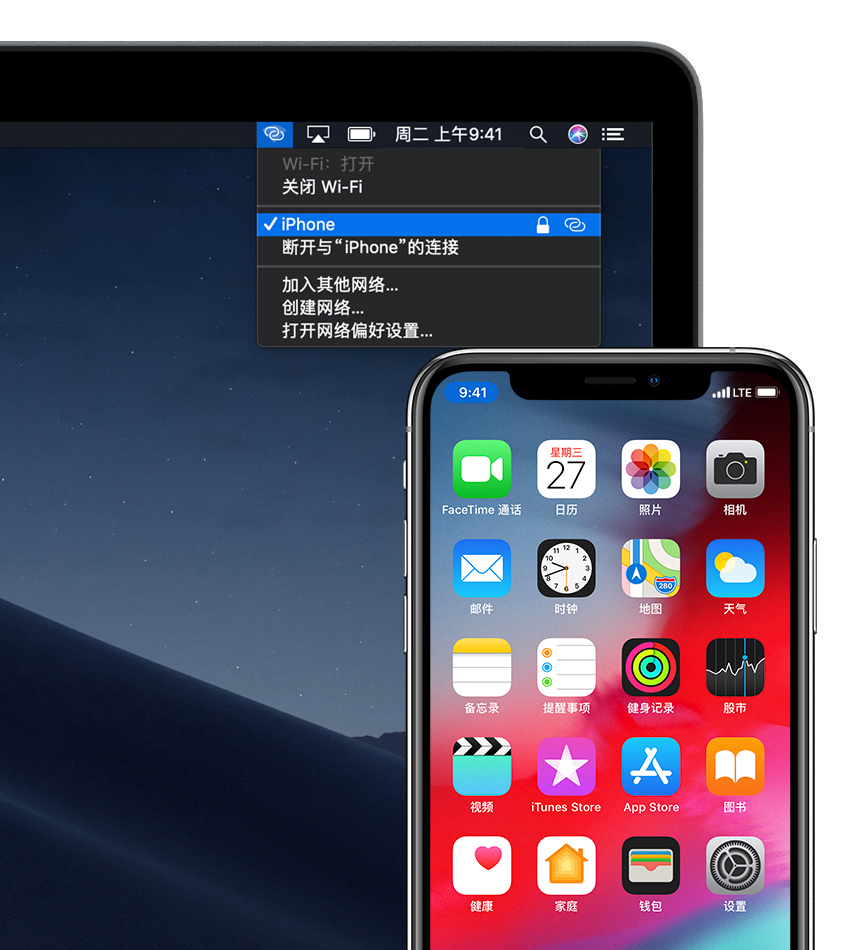
使用智能热点
以下是连接个人热点的方法:
如果在连接时要求您输入密码,请确保您的设备已按照上方所述进行了设置。
只要您的设备保持个人热点连接,菜单栏中的 Wi-Fi 状态图标 ![]() 就会更改为个人热点图标
就会更改为个人热点图标 ![]() 。
。
如果无法在 iPhone 或 iPad(无线局域网 + 蜂窝网络)上正常使用“个人热点”
通过“个人热点”,您可以与另一台设备共享您的 iPhone 或 iPad(无线局域网 + 蜂窝网络)的蜂窝移动数据连接。如果您需要有关“个人热点”的帮助,请按照以下步骤操作。
先按照以下步骤操作
完成每一步后都请再次尝试。
如果您仍然需要帮助,请按照以下步骤操作,以获取有关通过 Wi-Fi、USB 或蓝牙使用“个人热点”的帮助。
使用“个人热点”
使用“个人热点”
使用“个人热点”

如果您无法通过 Wi-Fi 连接到“个人热点”
在提供“个人热点”的设备上,前往“设置”>“个人热点”,然后按照以下步骤操作:
在需要连接到“个人热点”的设备上,请按照以下步骤操作:

请你将iPad设置 通用 还原 还原网络设置。并且排除你的热点分享设备链接超出了。首先开启热点后先让iPad链接 在于其他设备链接。
手机开了热点后,iPad无法连接。